Canon数码相机EOS M3切换拍摄模式和场景 (SCN) 模式 (EOS M3)
- 在场景智能自动模式下拍摄
- 切换到混合式自动模式
- 切换到其他拍摄模式
- 切换到 [P] 模式
- 切换到 Tv、Av、M 或 C 模式
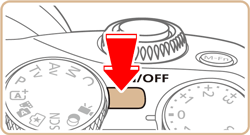 2.将模式转盘设置为 [
2.将模式转盘设置为 [  ]。
]。  场景图标 (
场景图标 (  ) 将显示在屏幕的左上角。
) 将显示在屏幕的左上角。 - 屏幕顶部会显示使用当前存储卡可拍摄的图像数量 (
 ) 和短片长度 (
) 和短片长度 ( )。
)。 - 相机检测到的面部或其他被摄体上会显示对焦框,表示对其进行对焦。
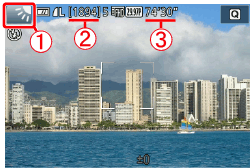 切换到混合式自动模式 您可通过拍摄静止图像来制作一天的短片。相机会记录拍摄前 2 - 4 秒的场景片段,并在之后将其合并为一段摘要短片。 1.按电源按钮以打开相机。 2.将模式转盘设置为 [
切换到混合式自动模式 您可通过拍摄静止图像来制作一天的短片。相机会记录拍摄前 2 - 4 秒的场景片段,并在之后将其合并为一段摘要短片。 1.按电源按钮以打开相机。 2.将模式转盘设置为 [  ]。
]。 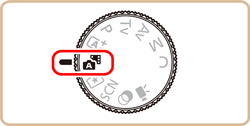 须知
须知 - 在此模式下,电池寿命要比在 [
 ] 模式下短,因为每次拍摄都要记录摘要短片。
] 模式下短,因为每次拍摄都要记录摘要短片。 - 如果在打开相机电源、选择 [
 ] 模式或以其他方式操作相机后立即拍摄静止图像,则可能不会记录摘要短片。
] 模式或以其他方式操作相机后立即拍摄静止图像,则可能不会记录摘要短片。 - 操作相机或镜头时产生的声音和振动将被记录在摘要短片中。
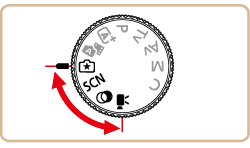 出于说明目的,下面所示的是针对特定场景 (
出于说明目的,下面所示的是针对特定场景 (  ) 模式的设置过程。也可采用说明的过程设置创意滤镜 (
) 模式的设置过程。也可采用说明的过程设置创意滤镜 (  ) 模式。 3.将模式转盘设为
) 模式。 3.将模式转盘设为  。
。 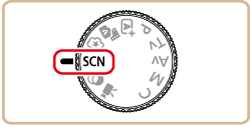 4.按下 [
4.按下 [  ] 按钮。
] 按钮。 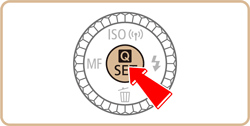 5.选择拍摄模式。 按 [
5.选择拍摄模式。 按 [  ]、[
]、[  ] 按钮选择 [拍摄模式]。 (如果默认设置尚未更改,将会显示 [
] 按钮选择 [拍摄模式]。 (如果默认设置尚未更改,将会显示 [  ]。)
]。) 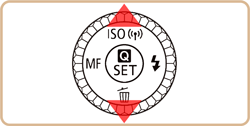
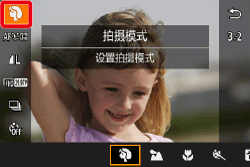 6.按 [
6.按 [  ]、[
]、[  ] 按钮或者转动 [
] 按钮或者转动 [  ] 转盘选择所需拍摄模式。 按下 [
] 转盘选择所需拍摄模式。 按下 [  ] 按钮。
] 按钮。 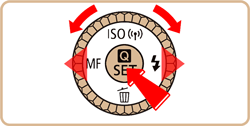 7.如果屏幕左上角中出现所需的拍摄模式的模式图标,则设置完毕。
7.如果屏幕左上角中出现所需的拍摄模式的模式图标,则设置完毕。 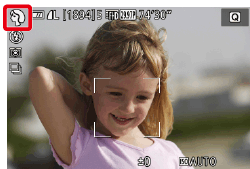
- 下面列出了可用的拍摄模式。
- 与其他模式下的拍摄效果相比,在 [
 ] 模式下,被摄体显得更大。
] 模式下,被摄体显得更大。 - 在 [
 ] 和 [
] 和 [  ] 模式下,拍摄的图像可能显得有颗粒感,因为为了适应拍摄条件,ISO 感光度将会提高。
] 模式下,拍摄的图像可能显得有颗粒感,因为为了适应拍摄条件,ISO 感光度将会提高。 - 因为在 [
 ] 模式下相机将会连续拍摄,所以拍摄时请稳固握持相机。
] 模式下相机将会连续拍摄,所以拍摄时请稳固握持相机。 - 在 [
 ] 模式下,过于剧烈的动作模糊或某些拍摄条件可能会导致无法获得理想的拍摄效果。
] 模式下,过于剧烈的动作模糊或某些拍摄条件可能会导致无法获得理想的拍摄效果。 - 使用三脚架拍摄夜景时,采用 [
 ] 模式获得的结果将优于 [
] 模式获得的结果将优于 [  ] 模式。
] 模式。 - [
 ] 模式可能会以不恰当的色调拍摄人物被摄体。
] 模式可能会以不恰当的色调拍摄人物被摄体。 - 如果在 [
 ] 模式下使用闪光灯,色调设置会切换为标准设置。
] 模式下使用闪光灯,色调设置会切换为标准设置。 - 在 [HDR] 模式下,过于剧烈的动作模糊或某些拍摄条件可能会导致无法获得理想的拍摄效果。
- 在 [HDR] 模式下,如果相机抖动过于剧烈并影响拍摄,请将相机安装到三脚架上或采取其他措施使其保持稳固。此外,在您使用三脚架或其他方法稳定相机时,应关闭影像稳定器。
- 在 [HDR] 模式下,被摄体若发生任何移动,都将导致图像模糊。
- 在 [HDR] 模式下,继续拍摄之前会有片刻延迟,因为相机要处理并合成图像。
- 在 [
 ] 模式下,如果使用支持动态影像稳定器的镜头,则选择 [
] 模式下,如果使用支持动态影像稳定器的镜头,则选择 [  ] 模式会调整屏幕显示范围以放大被摄体。
] 模式会调整屏幕显示范围以放大被摄体。 - 在 [
 ] 模式下,在荧光灯或 LED 照明光源下记录时,某些快门速度可能会导致屏幕闪烁,并可能将这些闪烁记录下来。
] 模式下,在荧光灯或 LED 照明光源下记录时,某些快门速度可能会导致屏幕闪烁,并可能将这些闪烁记录下来。
 ]。
]。 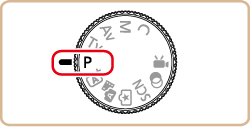 根据需要自定义设置,然后拍摄。 注释
根据需要自定义设置,然后拍摄。 注释 - 如果半按快门按钮时无法获得标准曝光,快门速度和光圈值将以橙色显示。在这种情况下,尝试调整 ISO 感光度或打开闪光灯(如果被摄体较暗)可能会得到足够的曝光。
- 也可在 [
 ] 模式下按短片按钮录制短片。但是,某些菜单设置可能会根据短片记录的需要进行自动调整。
] 模式下按短片按钮录制短片。但是,某些菜单设置可能会根据短片记录的需要进行自动调整。
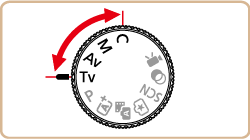 下面将说明在各模式下可进行的设置:
下面将说明在各模式下可进行的设置: - Tv 模式...拍摄前,可设置您喜爱的快门速度。相机会自动调整光圈值以适合所设定的快门速度。
- Av 模式...拍摄前设置您喜爱的光圈值。相机会自动调整快门速度以适合所设定的光圈值。
- M 模式...在拍摄前设置您喜爱的快门速度和光圈值,从而获得理想的曝光。
- C 模式...可将常用的拍摄模式及所配置的功能设置进行保存以备再次使用。要在日后访问所保存的设置,仅需将模式转盘转动至 [C]。
 * 使用您喜爱的设置拍摄 [创意辅助] 即使您不太了解摄影,也可以借助以下使用通俗易懂的文字描述的屏幕选项改变亮度、虚化背景,并拍摄符合个人风格的照片。
* 使用您喜爱的设置拍摄 [创意辅助] 即使您不太了解摄影,也可以借助以下使用通俗易懂的文字描述的屏幕选项改变亮度、虚化背景,并拍摄符合个人风格的照片。  ) 适于拍摄宽阔纵深的风景。 拍摄花卉和小被摄体 [微距] (
) 适于拍摄宽阔纵深的风景。 拍摄花卉和小被摄体 [微距] ( ) 近距离拍摄花卉和其他被摄体,使其在照片中显得很大。 拍摄移动被摄体 [运动] (
) 近距离拍摄花卉和其他被摄体,使其在照片中显得很大。 拍摄移动被摄体 [运动] ( ) 当使用名字中含有“STM”的镜头时,相机可以持续对焦并进行连拍。使用其他镜头时,相机会将对焦锁定在半按快门按钮时所确定的位置/水平。 不使用三脚架拍摄夜景 [手持拍夜景] (
) 当使用名字中含有“STM”的镜头时,相机可以持续对焦并进行连拍。使用其他镜头时,相机会将对焦锁定在半按快门按钮时所确定的位置/水平。 不使用三脚架拍摄夜景 [手持拍夜景] ( ) 在每次拍摄时,相机会以不同的亮度级别连续拍摄 3 张图像,然后选择亮度最佳的区域进行合成,从而生成一张图像。在拍摄明暗反差较大的场景时,容易发生高光溢出和暗部细节丢失,此模式可有效抑制这些问题。 以鱼眼镜头效果拍摄 [鱼眼效果] (
) 在每次拍摄时,相机会以不同的亮度级别连续拍摄 3 张图像,然后选择亮度最佳的区域进行合成,从而生成一张图像。在拍摄明暗反差较大的场景时,容易发生高光溢出和暗部细节丢失,此模式可有效抑制这些问题。 以鱼眼镜头效果拍摄 [鱼眼效果] ( ) 可采用鱼眼镜头变形效果进行拍摄。 拍摄油画般照片 [油画风格] (
) 可采用鱼眼镜头变形效果进行拍摄。 拍摄油画般照片 [油画风格] ( ) 突出被摄体的三维形状,获得油画般效果。 拍摄水彩画般的照片 [水彩画] (
) 突出被摄体的三维形状,获得油画般效果。 拍摄水彩画般的照片 [水彩画] ( ) 可以使用清淡、柔和的水彩画效果拍摄照片。 拍摄微缩景观效果的图像 [微缩景观效果] (
) 可以使用清淡、柔和的水彩画效果拍摄照片。 拍摄微缩景观效果的图像 [微缩景观效果] (  ) 通过虚化图像上所选区域以外的部分获得微缩景观效果。 以玩具相机效果拍摄 [玩具相机效果] (
) 通过虚化图像上所选区域以外的部分获得微缩景观效果。 以玩具相机效果拍摄 [玩具相机效果] ( ) 此效果会使图像产生虚光现象(四角变暗、模糊),同时更改整体色彩,从而使图像具有使用玩具相机拍摄的效果。 使用柔焦效果拍摄 [柔焦] (
) 此效果会使图像产生虚光现象(四角变暗、模糊),同时更改整体色彩,从而使图像具有使用玩具相机拍摄的效果。 使用柔焦效果拍摄 [柔焦] ( ) 采用此功能拍摄图像时,效果如同在相机上安装了柔焦滤镜。可根据需要调整效果的强弱。 使用单色拍摄 [颗粒黑白] (
) 采用此功能拍摄图像时,效果如同在相机上安装了柔焦滤镜。可根据需要调整效果的强弱。 使用单色拍摄 [颗粒黑白] ( ) 可以使用粗犷单色拍照。
) 可以使用粗犷单色拍照。  拍摄各种短片 标准短片拍摄 [标准] (
拍摄各种短片 标准短片拍摄 [标准] (